Facebook Messenger er fullpakket med funksjonalitet. Du kan sende bilder, GIF-er, filer og til og med penger gjennom Messenger. Men visste du at du også kan sende lyd i Messenger? Lar deg spille inn talemeldinger til familie og venner.
Å sende lyd i Facebook Messenger er veldig enkelt. Så i denne artikkelen forklarer vi hvordan du sender lyd i Messenger, slik at du kan lagre fingrene noen ekstra trykk på tastaturet.
Slik sender du lyd i Messenger
I lang tid innebar det å sende et lydopptak gjennom Messenger innspilling i en egen app, kopiere lyden til en fil og sende filen. Det var ganske lenge siden. Det er nå enklere enn noen gang å sende en talemelding i Messenger.
Det er en ting å huske på før du spiller inn en lydmelding. Hvis du bruker Facebook Messenger på skrivebordet ditt, trenger du en egen mikrofon for å spille inn lyden din. Mange bærbare datamaskiner har en integrert mikrofon som du kan bruke, selv om lydkvaliteten kan variere via denne metoden.
Hvis du bruker Facebook Messenger-appen på smarttelefonen din, kan du selvfølgelig spille inn lyd direkte.
Spille inn en Facebook Messenger-lydmelding i en nettleser
Først må du åpne Facebook Messenger og finne personen du ønsker å sende en lydmelding.
Velg tekstboksen nederst på siden blå pluss ikon for å avsløre tilleggsalternativene. Herfra kan du sende bilder, filer, GIF-er og lyd, eller starte et spill i Messenger.

Velg mikrofon ikon. En ny boks vises med en rød Ta opp knapp. Når du er klar til å registrere meldingen din, trykker du på Record-ikonet og begynner å snakke. Velg den samme knappen for å fullføre innspillingen, eller Avbryt for å slette meldingen.
Spille inn en Facebook Messenger-lydmelding i appen
Facebook Messenger er tilgjengelig for Android og iOS:
Nedlasting: Facebook Messenger for Android | iOS (Gratis)
Prosessen for å spille inn en lydmelding med Facebook Messenger-appen ligner veldig på å gjøre det på nettet.
Først opp, åpne Facebook Messenger-appen, og bla deretter til personen du vil sende en lydmelding.

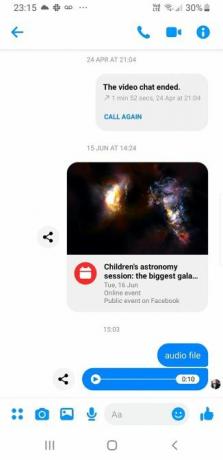

Ved siden av tekstinntastingsboksen nederst på skjermen, velg og hold nede mikrofon ikon. Med mikrofonikonet nede, kan du spille inn lydmeldingen. Når du har sluppet mikrofonikonet, sender lydopptaket. Hvis du vil avbryte lydopptaket før sending, sveiper du ikonet opp før du slipper det og sender opptaket.
Sende en forhåndsinnspilt lydmelding i Messenger
Den forrige delen omhandler sending av et live lydopptak på Facebook Messenger. Hva med om du vil forhåndsinnspille lydmeldingen og så sende lydopptaket i Messenger til et annet tidspunkt?
Facebook Messenger gjør den prosessen enkel også.
Slik sender du en forhåndsinnspilt lydmelding via Messenger på nettet
Denne delen av artikkelen forutsetter at du har et lydopptak klart til bruk. Åpne Facebook Messenger og bla til personen du vil sende lydopptaket ditt. Velg tekstboksen nederst på siden blå pluss ikon for å avsløre tilleggsalternativene.
Velg Legg til filer ikonet, og bla deretter til plasseringen av lydopptaket. Legg til en melding som forklarer hva lydfilen er (hvis du vil), og send deretter meldingen. Filen vil lastes opp til Facebook Messenger, der mottakeren kan laste ned for å lytte.
Slik sender du en forhåndsinnspilt lydmelding via Messenger i appen
Åpne Facebook Messenger-appen, og bla deretter til personen du vil sende lydmeldingen din. Velg tekstboksen nederst på skjermen Legg til filer ikon. Alternativer for filer vises under inntastingsboksen. Herfra kan du bla gjennom filene dine til du finner lydopptaket.
Lydfilen vil lastes opp til Facebook Messenger, der mottakeren kan laste ned filen for å lytte senere.
Fordeler og ulemper ved å bruke Facebook til lydmeldinger
I august 2019 innrømmet Facebook at et team av entreprenører transkriberte lydmeldinger. Målet var å sjekke bruken av AI-lytte- og transkripsjonssystemet, som det bruker for å sjekke innholdet i lydmeldinger, og transkribere dem for brukere om nødvendig.
Imidlertid var det aldri noen indikasjon på at anmeldelse av mennesker var en del av prosessen, og selv om Facebook tok skritt for å anonymisere dataene, var det brudd på personvernet.
I det er problemet en bredere representasjon av hva som kan skje hvis du sender lydmeldinger via Facebook. En Facebook-representant hører kanskje ikke på lydopptaket ditt. Men den innspillingen er spilt inn og blir derfor en del av din Facebook-identitet.
Det er mange grunner til at Facebook er et sikkerhetsmareritt 4 grunner til at Facebook er et mareritt med sikkerhet og personvernFacebook er ikke lenger kongen på det sosiale medieslottet. Hvis du verdsetter din anonymitet, sikkerhet og personvern, er det noen gode grunner til å si opp Facebook i dag. Les mer . Inkludert måten det sosiale nettverket samler opp alle data som kommer på sin måte. Så hvis du bruker Facebook til å sende en lydmelding, hold deg til grunnleggende emner og unngå å diskutere noe spesielt følsomt.
På plussiden tilbyr Facebook Messenger et enkelt alternativ for å sende raske lydmeldinger. Du kan sende en kort handleliste eller en vennlig påminnelse til den andre halvparten, eller stemmeopptak en fantastisk idé og sende den med en gang uten å fikle med en stemmeopptak-app.
For mange mennesker er Facebook Messenger sitt grunnleggende alternativ for lydopptak mer enn nok, spesielt hvis du deler personvernhensynene som er beskrevet ovenfor.
Hva er den beste måten å sende lydopptak på?
Facebook Messenger gjør det ekstremt enkelt å sende et lydopptak til en venn, familiemedlem, kollega eller noen andre du kjenner. Og det er en av de enkleste metodene å bruke, periode.
Du kan også send talemeldinger på Instagram og WhatsApp, to andre meldingstjenester som eies og drives av Facebook.
Imidlertid er Twitter en annen vannkoker helt, siden du ikke kan spille inn lyd til plattformen direkte. Imidlertid er det forskjellige måter å laste opp og legge ut lyd på Twitter på 3 måter å laste opp og legge ut lyd på TwitterTwitter støtter teknisk ikke lyd-tweets. Slik laster du imidlertid opp og legger ut lyd til Twitter ved hjelp av noen løsninger. Les mer .
Tilknyttet informasjon: Ved å kjøpe produktene vi anbefaler, hjelper du å holde nettstedet i live. Les mer.
Gavin er seniorforfatter for MUO. Han er også redaktør og SEO Manager for MakeUseOfs kryptofokuserte søsterside, Blocks Decoded. Han har en BA (Hons) samtidsskriving med digital kunstpraksis som er plyndret fra åsene i Devon, samt over et tiår med profesjonell skrivingerfaring. Han liker store mengder te.

